浅谈中职教学课程中Word表格制作
- 格式:pdf
- 大小:975.42 KB
- 文档页数:1

将做好的文件保存到“组名姓名”文件夹中,压缩文件夹后提交作业给教师。
任务一:创建一个“经销合作申请表”通过创建一个如下图所示的“经销合作申请表”,熟悉一下表格的创建、修改和编辑方法。
操作步骤:1.创建表格:在“插入”选项卡中单击“表格”按钮,从弹出面板中选择“插入表格”命令,弹出“插入表格”对话框,设置列数为“4”,行数为“10”,固定列宽为“3.5厘米”,单击“确定”按钮。
2. 合并单元格:选择第1行,切换到“布局”选项卡,单击“合并单元格”按钮,合并第1行单元格。
3. 合并第2、5、9、10行的单元格,完成后结果如下图。
4. 精确设置行高:选择第一、二两行,在“布局”选项卡“单元格大小”组中的“高度”框中输入“0.8厘米”,并按Enter键,将行高设置为0.8厘米。
然后将第5行和第9行的行高也设置为0.8厘米。
5. 用鼠标拖动设置行高:将鼠标放在最后一行的行边框上,向下拖动鼠标,更改行高到合适高度。
6. 输入表格内容:定位插入点,输入表格内容。
7. 更改列宽:分别将鼠标指针放在第1列和第3列的列边框上,拖动鼠标。
任务二:格式化“经销合作申请表”通过对“经销合作申请表”进行如下图所示的格式设置,熟悉一下设置表格内容的对齐方式、设置表格边框与底纹的操作。
操作步骤:(1)设置表格的对齐方式:选择整个表格,在“开始”选项卡中单击“居中”按钮。
(2)设置整个表格内容的对齐方式:选择整个表格,切换到“布局”选项卡,单击“中部两端对齐”按钮。
(3)设置表格行中内容的对齐方式:选定第1行,单击“水平居中”按钮。
(4)设置字符格式:切换到“开始”选项卡,在“字体”下拉列表框中选择“黑体”,在“字号”下拉列表框中选择“四号”。
(5)设置表格边框和底纹:选定表格,切换到“设计”选项卡,设置“笔样式”为斑纹线,“笔颜色”为深蓝色,“边框”设置为“外部框线”,“底纹”设置为“颜色,强调文字颜色6,淡色80%”。
实训2 在表格中计算一、实训目的与要求:通过本次上机练习,学习在Word表格中进行简单计算的方法。
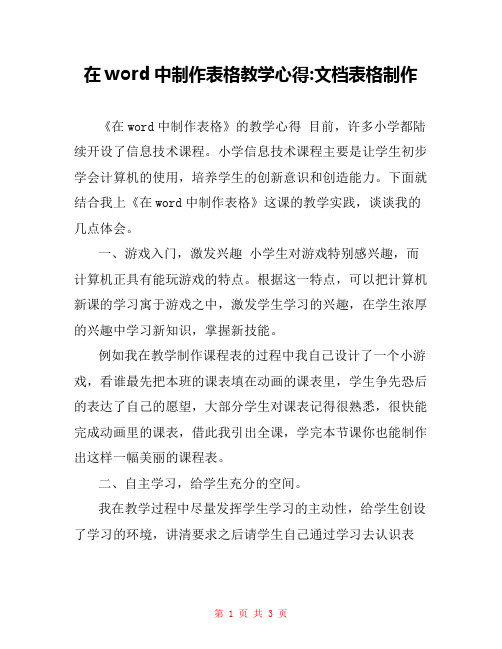
在word中制作表格教学心得:文档表格制作《在word中制作表格》的教学心得目前,许多小学都陆续开设了信息技术课程。
小学信息技术课程主要是让学生初步学会计算机的使用,培养学生的创新意识和创造能力。
下面就结合我上《在word中制作表格》这课的教学实践,谈谈我的几点体会。
一、游戏入门,激发兴趣小学生对游戏特别感兴趣,而计算机正具有能玩游戏的特点。
根据这一特点,可以把计算机新课的学习寓于游戏之中,激发学生学习的兴趣,在学生浓厚的兴趣中学习新知识,掌握新技能。
例如我在教学制作课程表的过程中我自己设计了一个小游戏,看谁最先把本班的课表填在动画的课表里,学生争先恐后的表达了自己的愿望,大部分学生对课表记得很熟悉,很快能完成动画里的课表,借此我引出全课,学完本节课你也能制作出这样一幅美丽的课程表。
二、自主学习,给学生充分的空间。
我在教学过程中尽量发挥学生学习的主动性,给学生创设了学习的环境,讲清要求之后请学生自己通过学习去认识表格,并以抢答赛的形式巩固所学的知识,充分尊重学生的个性特征。
在学生自主学习的过程中,请学生当小老师来讲解表格制作的方法。
“表格设计师”的活动,给学生萌发求异思维创造了一个广阔的空间,增强了学生学习信息技术的动力和信心。
通过教室广播的功能,让学生看到在小组内评选出的“表格设计师”的同学的作品,给学生以美的欣赏和智慧的碰撞,这样的活动很好的激发了学生的学习积极性,促使学生从多方面思考问题,培养创新精神。
三、老师评价、自评与互评相结合。
教师要重视对学生学习评价的改革,以过程评价为主,通过师生评价,生生评价,小组评价等多种形式,促进学生发展。
与学生亲切的交流,调动学生学习积极性,会为每节课带来意想不到的效果。
这课上下来我关注了大部分的学生,也注意照顾各个层次的学生,尽量多的给学生表现的机会,让他们通过交流,得到成就感,这样他们以后的学习积极性也会相应的提高。
总之,要上好小学信息技术课程这门课程,必须使用易于学生接受的语言和教学方法,使一些枯燥乏味的知识变得有趣、生动。

Word2003表格制作说课稿内江市第六职业中学黄弟兵各位领导.各位评委:大家好!我是来自内江市第六职业中学的计算机教师黄弟兵,今天我说课的内容是《word2003表格制作》,这是一节理论实践课,下面具体阐述一下我设计这节课的具体设计思想,并希望能得到各位专家和老师的指导。
第一部分:教材分析一.指导思想:计算机教学不单是让学生仅仅掌握一些计算机的基本操作,还应是努力让学生通过我们的教学活动养成使用计算机这个工具的能力,提高计算机操作水平,促进其技能素质的提高,促进他们技能的综合发展。
本节课内容是属于职高《信息与计算机应用》第四章文字处理中第五节《word2003表格制作》。
1.知识地位:word表格是利用word更直观的表达信息的一种数据处理方式,在日常生活中有着广泛的运用。
该知识包括表格建立.格式化.计算等很多操作。
具有灵活性.复杂性特点。
掌握该知识既是对之前所学word知识的巩固,更是对word操作技能的拓展。
在教材中起到承上启下的作用。
2.教材创新:利用word表格制作《求职简历》。
3.本节课教学目标:(1)知识目标:掌握设置表格文本格式的方法。
掌握表格中文本对齐方式的设置方法。
掌握设置表格边框和底纹的方法。
(2)能力目标:提高学生的操作能力。
培养学生的沟通.表达.合作及其他职业适应能力。
(3)情感目标:感受生活,激发学习兴趣激励职业梦想,提升职业素养。
4.重点难点:掌握设置文本格式.对齐方式.边框底纹的操作方法。
表格对齐方式与单元格对齐方式的区分。
第二部分:学情分析职高生的共性是一般学习兴趣不高,学习比较被动,自主学习能力比较差,高一的学生刚接触应用软件不久,一般还没有真正掌握学习应用软件操作的方法,学生来源不同,技能基础和个性差异较大,通常,我们的学生都是被认为是差生,往往他们缺乏自信.挫折感强。
但我们有的学生具有一定计算机操作基础,他们动手能力较强,思维活跃,活泼好动。
于是,我们设计的任务要顾及到学生的学习兴趣,注意实用性,要考虑到学生的技能基础和个体差异。
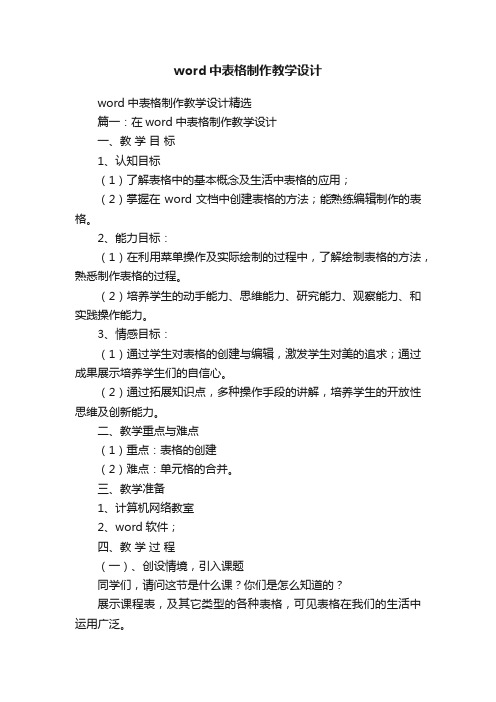
word中表格制作教学设计word中表格制作教学设计精选篇一:在word中表格制作教学设计一、教学目标1、认知目标(1)了解表格中的基本概念及生活中表格的应用;(2)掌握在word文档中创建表格的方法;能熟练编辑制作的表格。
2、能力目标:(1)在利用菜单操作及实际绘制的过程中,了解绘制表格的方法,熟悉制作表格的过程。
(2)培养学生的动手能力、思维能力、研究能力、观察能力、和实践操作能力。
3、情感目标:(1)通过学生对表格的创建与编辑,激发学生对美的追求;通过成果展示培养学生们的自信心。
(2)通过拓展知识点,多种操作手段的讲解,培养学生的开放性思维及创新能力。
二、教学重点与难点(1)重点:表格的创建(2)难点:单元格的合并。
三、教学准备1、计算机网络教室2、word软件;四、教学过程(一)、创设情境,引入课题同学们,请问这节是什么课?你们是怎么知道的?展示课程表,及其它类型的各种表格,可见表格在我们的生活中运用广泛。
展示一份简单的自我介绍(文字版和表格版)提问:这两种介绍方式你更喜欢哪一种?为什么?文字版:表格版总结:表格形式的介绍更清晰明了,今天我们就要尝试制作一张自我介绍的表格。
学生回答引出课程表学生讨论分析两份介绍的优缺点同步进行ppt展示(二)、了解概念,学习操作1、概念讲解要制作表格,首先需要了解表格的一些基本概念。
(介绍行线、列线、单元格、行、列的概念)2、这是一张老师制作的表格,你能不能做出来,试着做一做。
教师巡视指导。
提问:插入表格的方法有哪些,你是怎么知道的呢?对学生操作步骤归纳细化3编辑表格观察如下两个表格,找出两个表格有什么不同。
学生仔细观察回答:1)单元格大小不一;2)第一行第一列单元格增加了斜线表头;3)右下角的3个单元格合并成了1个。
问学生:你能把你的表格也做成这样吗?自学指导:根据导学资料卡第2页的内容,完成下列操作。
(1)调整单元格的大小;(2)在第一个单元格中绘制斜线表头,并输入日期和时间;(3)根据时间计划表的样式合并相应的单元格。

完整word)中职学校课程表模板1.课程表概述本模板是用于中职学校制定课程表的参考文档。
它提供了一个标准化的结构和格式,以便学校可以根据自身情况进行相应的调整和修改。
2.课程表设计要点时间安排:课程表应明确每天的时间段,包括上午、下午和晚上,以及每个时间段的具体课程安排。
课程内容:课程表中应列出每门课程的完整名称、教师姓名和教室位置,方便学生和教师在时间上和空间上做好准备。
课程顺序:课程表应按照标准的研究顺序列出课程,以确保学生按照逻辑顺序研究,并充分利用上课时间。
休息时间:课程表中应合理安排休息时间,使学生和教师有机会放松和恢复精力。
3.课程表模板以下是一个基本的课程表模板示例:时间。
| 星期一。
| 星期二。
| 星期三。
| 星期四。
| 星期五。
|上午 8:00-10:00.| 语文 | 数学 | 英语 | 政治 | 物理 |上午 10:00-12:00.| 物理 | 英语 | 数学 | 语文 | 政治 |下午 2:00-4:00 | 英语 | 政治 | 数学 | 物理 | 语文 |下午 4:00-6:00 | 政治 | 物理 | 英语 | 数学 | 语文 |4.使用说明请根据学校的实际情况,将课程表模板中的课程名称、教师姓名和教室位置进行修改,并根据实际的上课时间进行安排。
例如,如果学校的上午课程从8:00开始,下午课程从2:00开始,可以将模板中的时间段进行相应的调整。
5.结尾语希望本文档的课程表模板能够帮助中职学校更好地制定和管理课程表,为学生和教师提供一个良好的研究和教学环境。
如有任何问题或建议,请随时与我们联系。
谢谢!。
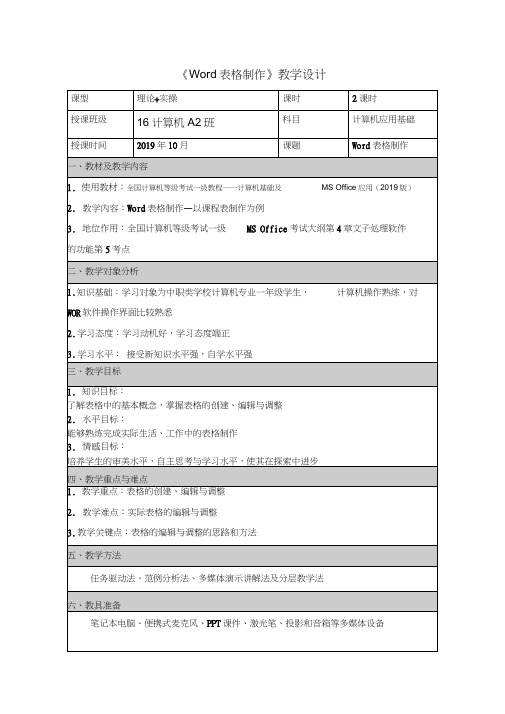
在Word中制作常见表格以下是用Word制作的常见表格之一,用来作示范表格说明如何在Word中制作常见表格的方法。
示范表格,见下图示:一、练习表格的制作单击“插入”选项卡,单击“表格”按钮,在下拉列表中选择已画好的表格的全部,即在表格的左下角单击,就可得到10乘8的表格,我们把它命名为练习表格。
为了以下便于说明,我们把它编上英文字母和数字,见下图:二、选择(又叫选中,即变成淡黑色底色)1.单元格的选择:移动光标到某个单元格左下角,(例如A1),光标变成↗时,↗尾部触到左下角时,该单元格被选中,单击该单元格,呈淡黑色底色,这就叫做选中该单元格。
2.单元格区域的选择:例如选择A1:C2区域,按住鼠标左键,从A1拖到C2,该区域就被选中,呈淡黑色底色。
3.选择表格的列:把光标放在表格的上方接近表格,当光标呈↓时,单击鼠标左键就选中了该列,呈淡黑色底色。
4.选择表格的行:把光标放在表格左侧之外侧,当光标呈↗时,单击鼠标左键就选中了该行,呈淡黑色底色。
5.列宽和行高的选择:把光标放在任一单元格的右侧线上,出现两个箭头左右方向的符号时,按住鼠标左键向右移动可把列宽增大。
把光标放在任一单元格的下边线,出现两个箭头上下方向时,按住鼠标左键向下移动可把行加宽。
6.合并单元格:例如要合并A1到D1四个小单元格成为一个大单元格。
(即选中A1:D1区域),可单击一下A1单元格,按住鼠标左键,从A1单元格拖到D1单元格,(呈淡黑色底色),就选中这四个连续的单元格,单击选项卡“表格工具”中的“布局”按钮,单击“合并单元格”按钮,在右侧空白处单击一下,即把这几个小单元格合并成一个大单元格。
在表格制作中,“合并单元格”应用最多。
见下图-3:7.拆分单元格:选中一个单元格,单击选项卡“表格工具”中的“布局”按钮,单击“拆分单元格”按钮,弹出“拆分单元格”对话框,在对话框中对行和列做相应的设置,单击“确定”,可把一个单元格拆分为两个或几个单元格。
•••••••••••••••••制作Word表格说课稿(精选3篇)制作Word表格说课稿(精选3篇)作为一名辛苦耕耘的教育工作者,总归要编写说课稿,认真拟定说课稿,快来参考说课稿是怎么写的吧!以下是小编精心整理的制作Word表格说课稿(精选3篇),希望能够帮助到大家。
制作Word表格说课稿1一.说教材1、教材的地位与作用本节课《Word—文字处理初步》是选自科学教育出版社出版的《初中信息技术》初一年级第三单元的第十课的内容。
《Word—文字处理初步》在九年义务教育三年制初级中学教材中是一个很重要的知识环节,它起到承上启下的知识链接作用,基础性很强对学生今后的电脑技能学习有着深远的意义。
根据新课程内容标准,学生必须熟练掌握、了解Word窗口功能,学会常用工具栏的名称、按钮的使用及文字输入。
从而更有效、更直观化、更形象化地提高“新建文档”、“保存文档”的重难点教学效率,更有利于学生对知识点的学习、巩固和提高。
2、教材的处理第十课《Word—文字处理初步》本节容量较大,涉及的操作点多,动手能力强,例如Word窗口功能,学会常用工具栏的名称、按钮的使用及文字输入、保存文档等,如果在一节课中教师拘泥于教材,要求学生掌握《Word—文字处理初步》中的所有操作点,是根本无法贯彻新课标精神的,所以我把本节课的“文档的录入与编辑”、“保存文档”两点作为重难点内容来教学,其他内容则作为一般技能学习教学。
这样安排既不耽误一般的技能教学更能突出本节课的重难点教学。
如此处理教材的目的是避免眉毛胡子一把抓,脱离什么都是重点什么都是难的怪圈,得以突出信息技术的应用性,达到解决实际问题和提高学生信息素养的目的。
二、说学生初一年级的学生思维独立性增强,好奇、容易受到外界刺激而产生兴趣,依赖中求独立,愿意探索和发现新自我。
针对这种心理特征,在教学开始及过程中就要吸引学生注意,引起学生的学习兴趣。
若采用自主学习、任务驱动相结合的教学方法应该可以收到良好的效果。
Word制作表格说课稿《Word中表格的创建》说课稿各位老师大家好,我说课的题目是《Word中表格的创建》,我将从教材、教法、学法、教学过程,教学反思几个方面来说明本课。
一、教材分析:本专业使用的是中等教育改革国家规划新教材,是由黄国兴、周南岳主编的《计算机应用基础》,表格是日常办公文档经常使用的形式,因为表格简洁明了,是一种最能说明问题的表达形式。
例如,我们制作通讯录、课程表、报名表等就必须使用表格,这样比较方便,而且美观。
Word提供了文档中表格的制作工具,可以制作出满足各种要求表格。
本节课教学内容,介绍了如何在Word文档中插入表格、编辑表格和修饰表格,在Word中是比较重要的一节。
本节课教学重点是Word 表格绘制;难点是不规则表格的绘制及表格的选定。
二、学情分析及所要达到的教学目标:学生通过前段的学习,对Word操作界面已比较熟悉,文字处理能力有一定的基础。
但我把本节课设计为综合实践应用及能力提高部分,所以个人能力相对要弱一些,于是我采用“任务驱动”教学形式。
所定教学目标是:让学生学会使用Word来制作、编辑表格;以课程表为引子,培养学生观察、思考、探究、解决问题的能力;通过对美化好的课程表的欣赏,引起学生的学习兴趣,让学生在讨论问题的同时学会主动学习。
通过小组(同桌)协作学习,促进协作式学习,培养与他人沟通的能力。
下面我说一下教学方法和学习方法:教法:对于一堂课的设计,针对不同的教学环节采用了不同的教学方法才能得到良好的教学效果,在导入部分采用了对比和展示相结合的方法来激发学生兴趣,引起学生强烈的求知欲,在介绍表格的相关操作时,我采用了任务驱动、引领学生学习新知识,在学生操作过程中,我采用对任务进行分层扩展法,完成实际训练。
下面说一下学法:大家知道学生是课堂的主体,引导学生学会学习方法,才能建构有效的课堂,本堂课学生在一个个任务的驱动下,通过自主学习,分组探究,团结协作的方法来解决遇到的问题,完成任务,从而使学生在不知不觉中实现知识的传递,迁移和融合,变被动学习为主动学习,使课堂在生动有趣高效中进行,让每个学生都体验到成功的乐趣。
计算机教学
143
浅谈中职教学课程中Word 表格制作
杨 楠
(河南省郑州市卫生学校 450000)
摘 要:word 表格是中职教学中一个基础的计算机操作程序,如何正确的操作其表格,做出一个实用的表格,其中word 表格中各种内部操作程序之间的关系是非常重要的,行高之间,表格中位置的排列,分隔线之间等都在操作过程中占据了重要位置。
关键词:表格操作顺序 两者之间的比对 高度和宽度的修改 内外边框线的分隔
0、前言
Word 目前有好几种版本,其中Word2000是运用较多的一种操作方法,它对表格的操作提供了详细的过程和步骤,许多学生通过对word2000的学习,对表格的制作有了一个比较清晰的认识,但其中也会有一些问题,制作要求是一样的表格,但经过同学们制作和修改后却有很大的差别。
就整体情况来看的话,其仍有一些问题,怎样可以让学生在规定的时间内利用表格的各种操作程序制作出一个简单大方,运用特别好的表格,针对其中的一些问题,表格的操作顺序,两者之间的比对关系,行高和列宽的修改,分隔线的操作等谈一下自的想法。
1、表格的操作顺序
人们在对表格进行操作时应该不会过多的关心表格的操作顺序,一般都认为方法是次要的,先做和后做没有很大区别,只关注最后结果的正确与否。
这样的操作方法是有一些问题的。
例如:对表格外框线进行修改,题目中规定外边框线为1.6磅的实线表示,文章题目用双线来表示,内边框线用0.8磅的单细线表示,这样的规定按照正确的操作应该是:第一步把表格中所涉及的线都改为0.8磅单线,防止出现缺少边框线的问题。
第二外边框线改为1.6磅的实线,最后对题目进行选中,把它下面的下划线改为双线。
如果学生先把题目的下划线改为双线的话,然后在修改其他的边框线,那么在操作顺序上就会出现问题,学生在修改完表头的格式后,会因为后面边框线的变化而需要重新操作一遍,进而影响表格的操作时间。
还有在进行操作时不是先进行文字字数的确认,而是提前修改行高等程序,将这些程序没有想法的随意变动,进而导致不符合规定的要求,最终需要重新修改。
如果可以提前按着正确的顺序进行操作,可以很好的缩短制作时间。
在没有其他特殊要求话,操作程序应按以下规定进行:
(1)最先输入和表格有关的文字性的东西。
(2)制作表格。
(3)做出符合要求的表格样式(4)表格内部填入文字。
(5)文字的样式修改。
(6)宽度和高度修改。
(7)内外边框线和底部要求修改。
解释:对操作顺序进行要求,并不是强制规定每一步操作步骤,而是用更少的步骤完成规定的要求,这7个步骤只是简单概括了表格的操作程序,其中还有比较小的步骤也有顺序可以遵循,比如内外边框线的修改:一般都是先对内外边框线进行修改,然后在对细小的部分进行改正。
2、两者之间的比对
两者之间进行比对,其中涵盖了以下几个要求。
(1)文章中设计的文字要用合适的字体进行表示。
(2)长度和宽度的配合。
(3)内外边框线的粗细配比。
(4)需要比对的关系。
①字体大小:大部分情况下文章的大标题需要用最大的字体,表格前面的的部分字体要小一些,最里面的文字要最小,有一些需要特别表示的要进行加粗。
大小合适的字体,可以给人一种安排得当的感觉。
如果文章大标题,表格附近字体,和文章的正文字体相差特别多的话,会给人一种不分主次的感觉。
②长度和宽度的配合:除非有特殊情况,表格的长度和宽度配合有很大的学问。
针对学生训练的情况,主要用的都是一些小的表格,行和列不是特别多,操作教程中规定长度和宽度的配合比应接近黄金比例。
大小在1.5和2之间,使表格的样式接近正方形,如果配合比过大的话,样式就会趋于条状,这样表格样式会变得不好看,利用效率也会变低。
③内外边框线的粗细配比:两种边框线之间的粗细配合比不宜相差太多内外框线的粗细悬殊不能太大,对于外边框线来说,它主要起一种区分内外效果,应使用相对较粗的线形,对于内边框线来说,主要发挥在内部进行区分的作用,进而应使用细一点的线形,它俩之间的差距不应大于2与3之间的范围,相应的内边框线不应太粗,避免与外边框线重复,内外边框线一定要能区分,避免产生错误,影响表格的制作。
3、高度和宽度的修改
高度和宽度的修改主要作用是使表格中的文字进行排列,许多教程里面都包含修改的方法:大概的调整,精细的调整,还能和excel 的表达方式一样,直接对内外边框线进行双击选中,使文字可以更符合要求。
这次主要针对单元格的平均问题进行分析,保证具有同种样式的单元格,和文字更加统一,用这种方法进行操作,样式会比较整齐划一。
对表格标题进行操作,需要适当的修改一下宽度,使文字排列更加合理。
对于内部表达一样的内容,可以利用平均操作方法进行修改,使单元格大小不变,对一些高度要求一样的,也可以利用这种方法。
4、内外边框线的分隔操作
表格里有许多对文字进行间隔的内外边框线,运用不同样式的分割线可以对单元格中的文字很好的划分,使其看起来整齐划一,外边框线相对较粗,用来更好的区分内外两部分。
表格的最上方和最右方可以用内边框线进行区分,进而题目和内容不至于混合,对一些构造比较难得格式,可以利用内外边框线进行划分。
比如会计工作者需要用表格做出转账用的文件,这时就可以采用几中颜色不同的边框线,把内容划分在不同的表格里,用粗细不同的线形把文字和数字进行区别;用三条线对表格进行区分,加粗的双线把借贷关系分出来,在相应的地方填上关系,此外在填写数字的地方对不同位数进行分割,防止写数字时出现错误,这样表格会看的清晰明朗。
5、结束语
制作表格应符合一定的规范,内容丰富,主次清晰,简单易懂,通过对word 表格的教学得出来的一些经验,不好的地方,还望指出,以便更好的进行研究。
参考文献:
[1] 国家职业技能鉴定专家委员会、计算机专业委员会编写[M].试题汇编(操作员级),宇 航 出 版 社 2009.
[2] 邹奇清 ,乔向东 .关于用人单位对高职毕业生职业能力要求的调查与分析[M].吉林大学出版社.2012.。